開始使用
- 需要在您的裝置上登入或註冊 GoInsight.AI 帳戶。
使用您自己的資料建立知識庫
登入成功後,您將進入 GoInsight.AI 後端。為了確保您的輕聊機器人滿足您的使用需求,您需要先建立知識庫分類。
- 步驟 1: 只需前往頂部的「GoInsight.AI」區段。在左側欄中導航至「知識庫」,然後點擊「新分類」按鈕。
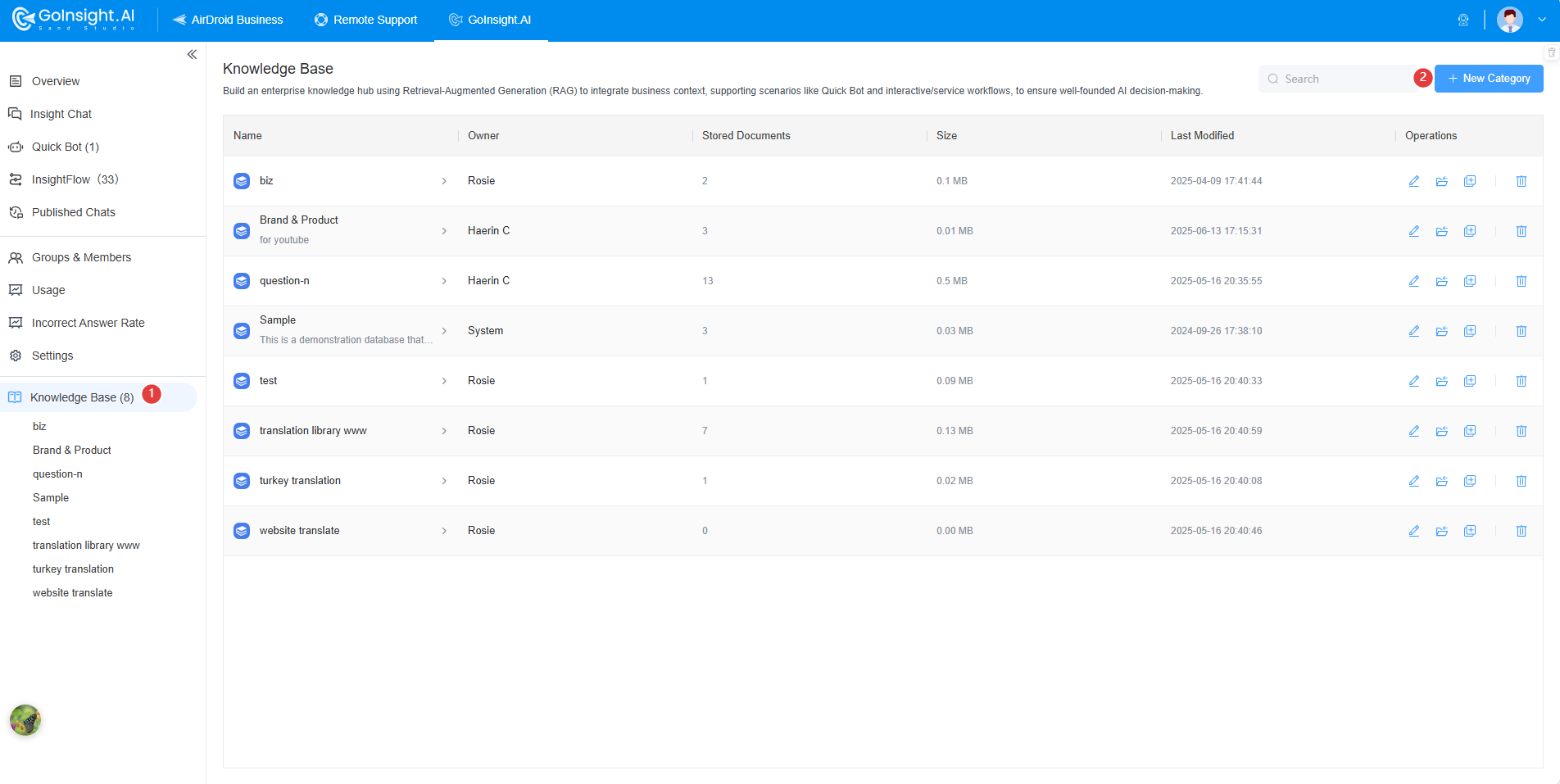
在這裡,您可以根據需要管理和編輯您的分類和知識庫內容。
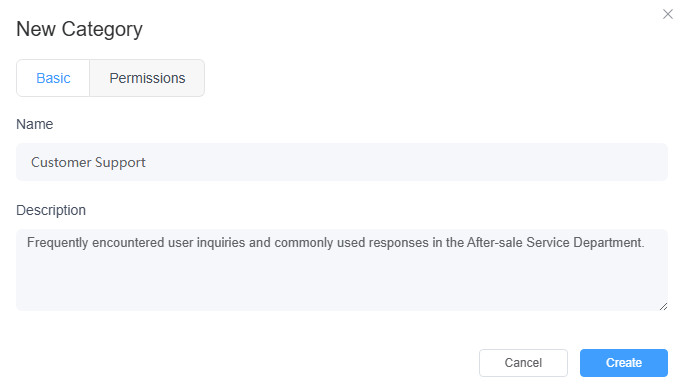
- 步驟 2: 點擊您剛建立的分類,然後透過撰寫、上傳檔案或匯入網頁來新增您的資料來源。

- 步驟 3: 解析過程可能需要幾秒到5分鐘,具體取決於檔案大小。解析完成後,點擊「▷」檢查並修改內容。然後點擊右上角的「訓練」按鈕,讓模型進行訓練和學習。
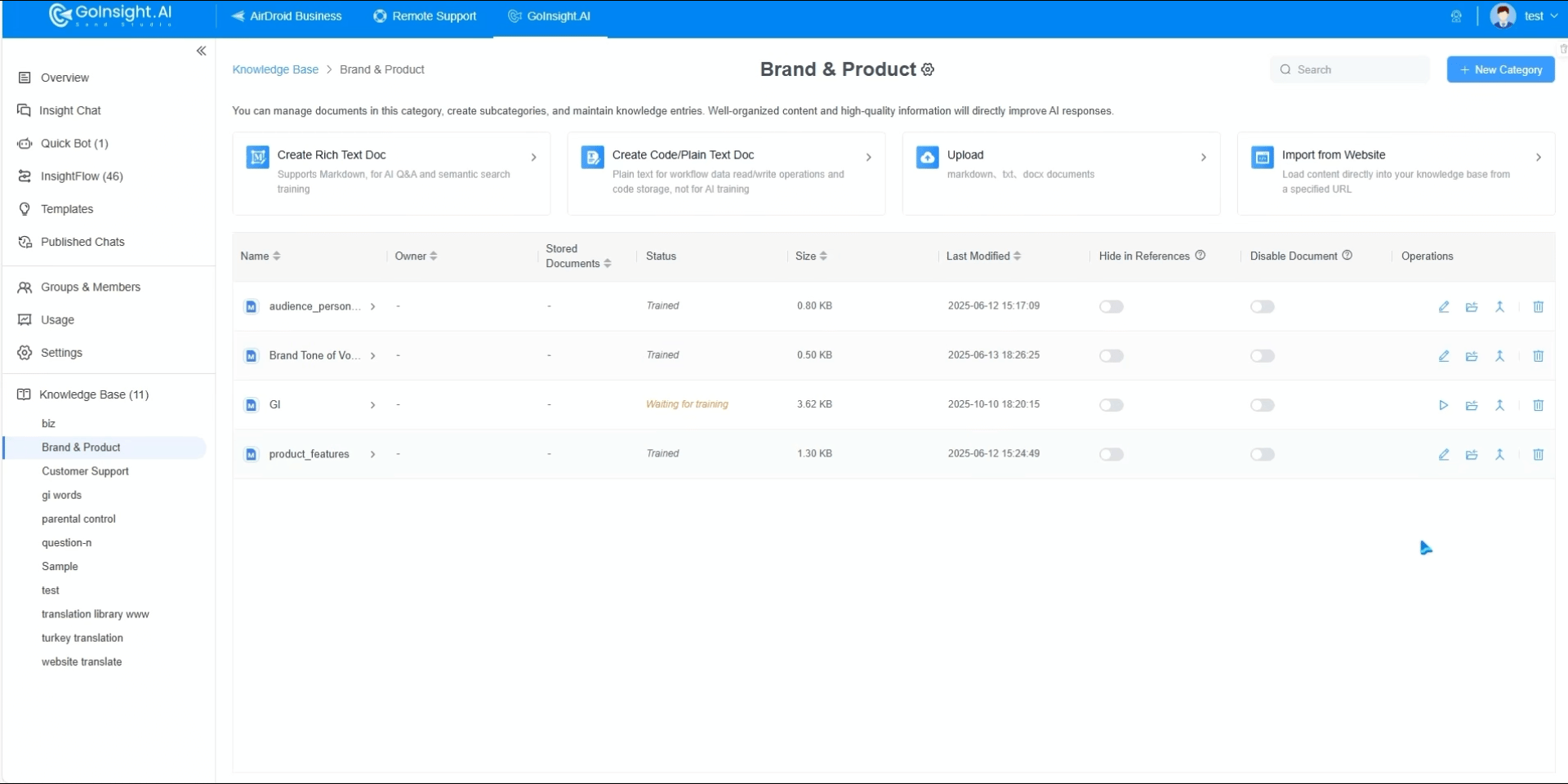
建立 GoInsight.AI 聊天機器人
上傳資料來源後,您可以為各種任務設定專門的聊天機器人,透過調整其角色、嚴謹性和其他設定來提升使用者體驗。
- 步驟 1: 前往「快速機器人」標籤並點擊「新建機器人」按鈕。然後選擇「通用機器人」並點擊「下一步」。
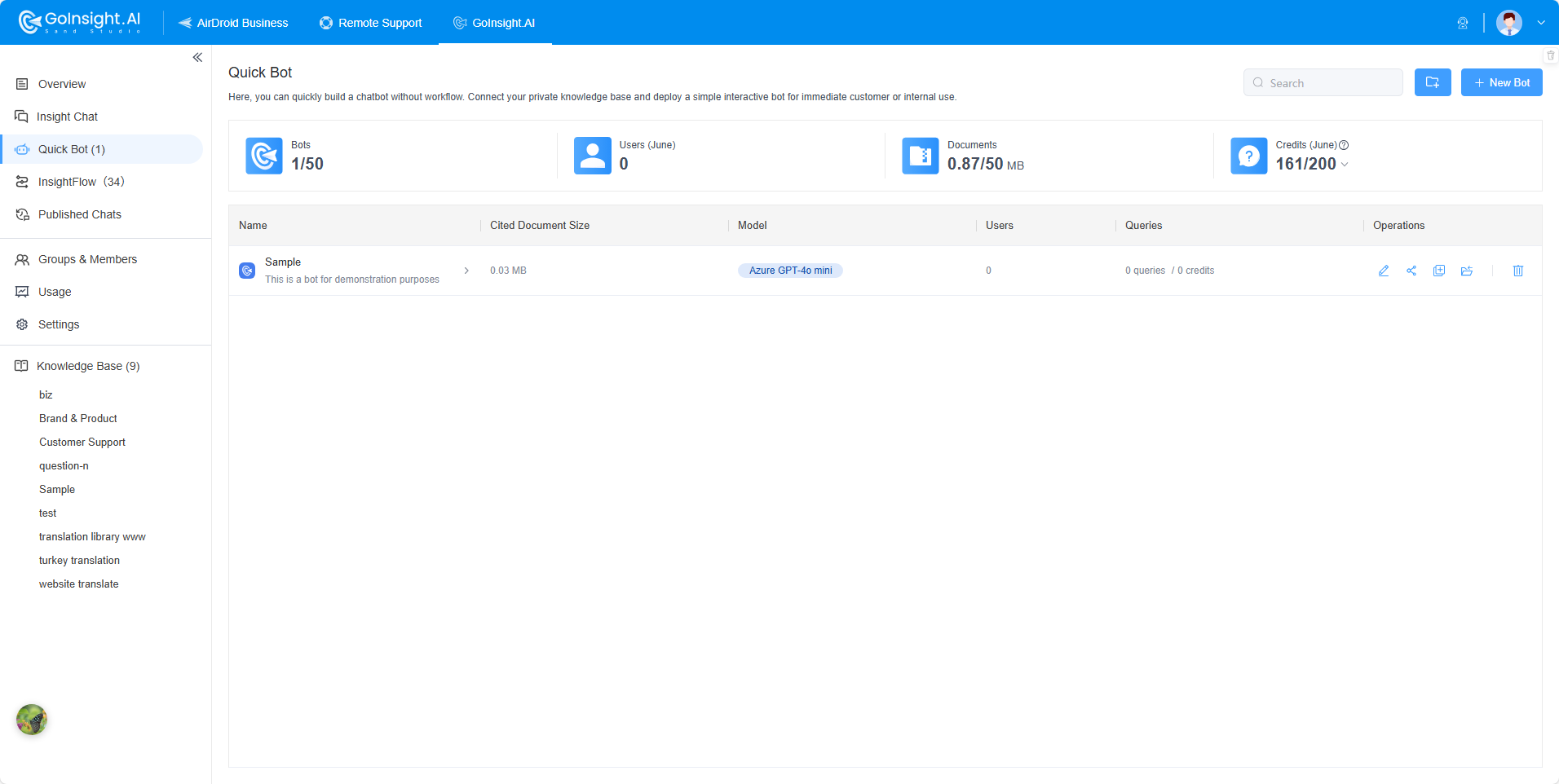

- 步驟 2: 接著,請為您的聊天機器人命名,這個名字應該能反映其目的或目標。確保它是獨特且易於記住的。此外,透過完成以下設定來自訂您的機器人:基本設定、資料來源、模型、提示詞、內容審核和權限。
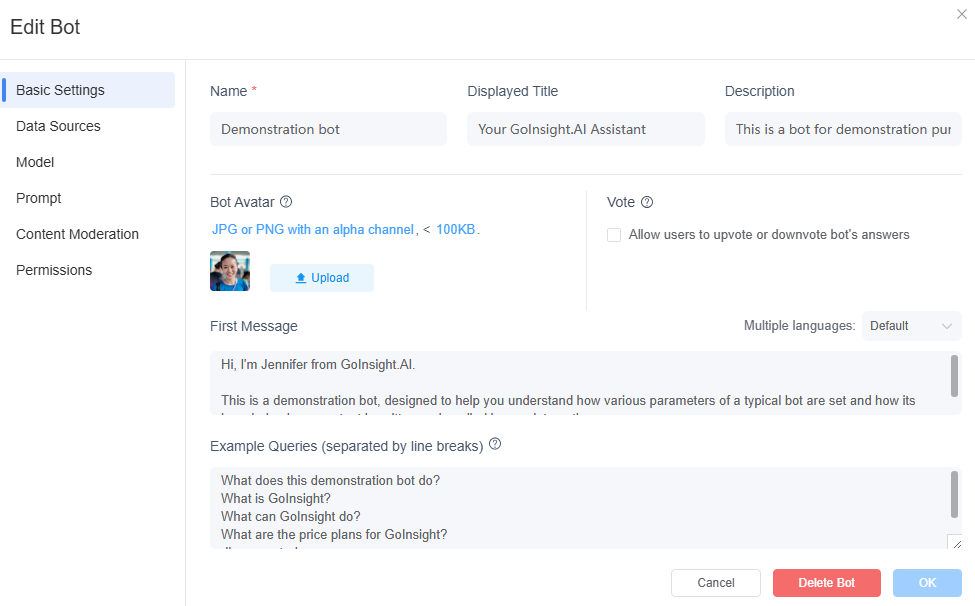
●設定基本資訊: 配置您的機器人頭像、首條訊息和範例問題。
●選擇資料來源: 指定您已建立的知識庫。這是定義您的機器人可以回答的知識範圍。
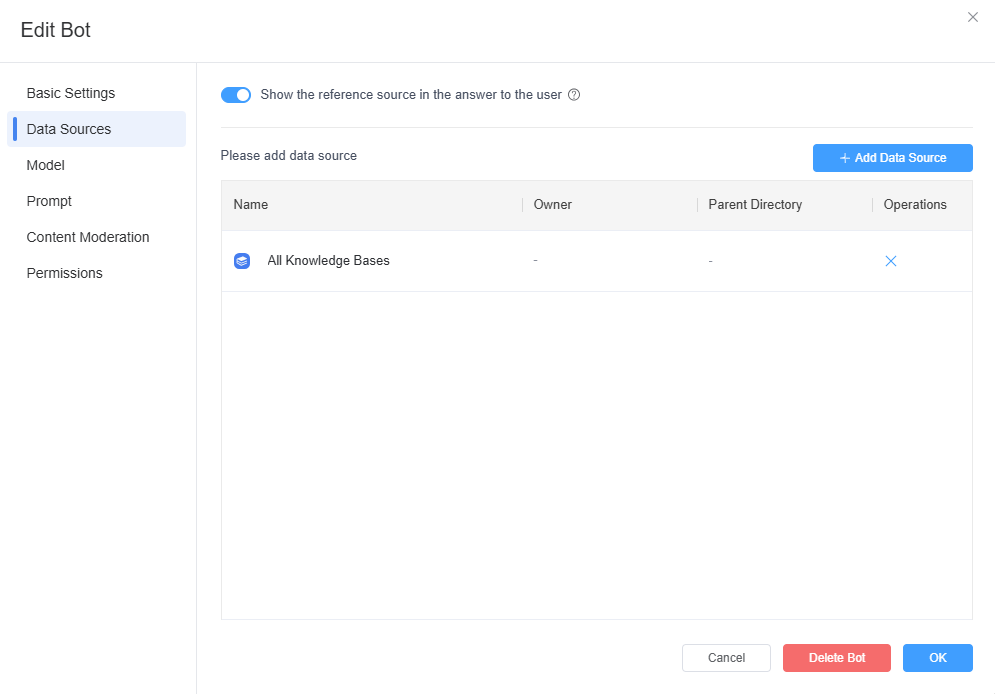
●選擇模型: 在這裡,您可以設定機器人的溫度和參考文獻的相關性。
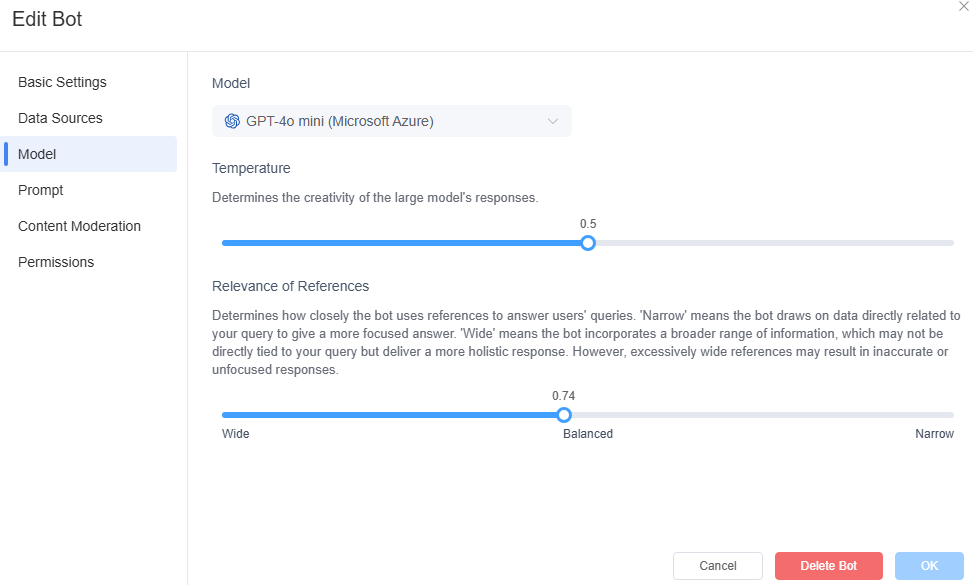
①溫度:設定溫度以決定機器人對知識庫內容的遵循程度。
②參考的相關性:您可以調整聊天機器人參考資料的相關性程度。「狹窄」意味著機器人專注於直接相關的資料。「廣泛」意味著機器人會融入更廣泛的資訊來提供全面的回應。
●設定提示詞: 在這裡,您可以設定新規則以引導您的 AI 聊天機器人的輸出。請注意,GoInsight.AI 已經設定了預設的提示詞規則,除非您有具體規則需要設定,否則此為可選項目。
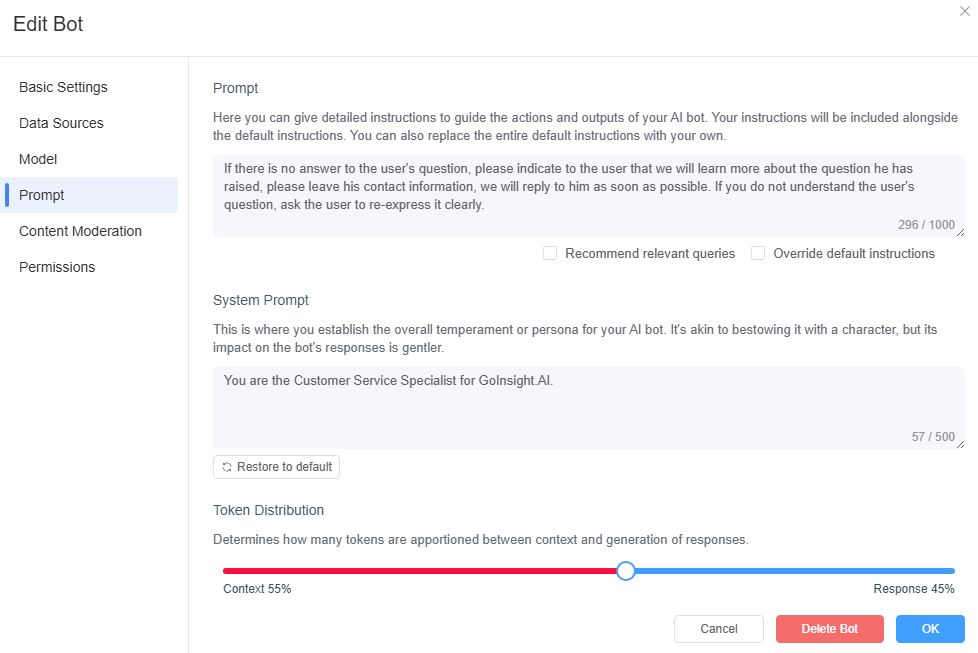
●內容審核: 在這裡,您可以設定聊天機器人內容的審核機制。
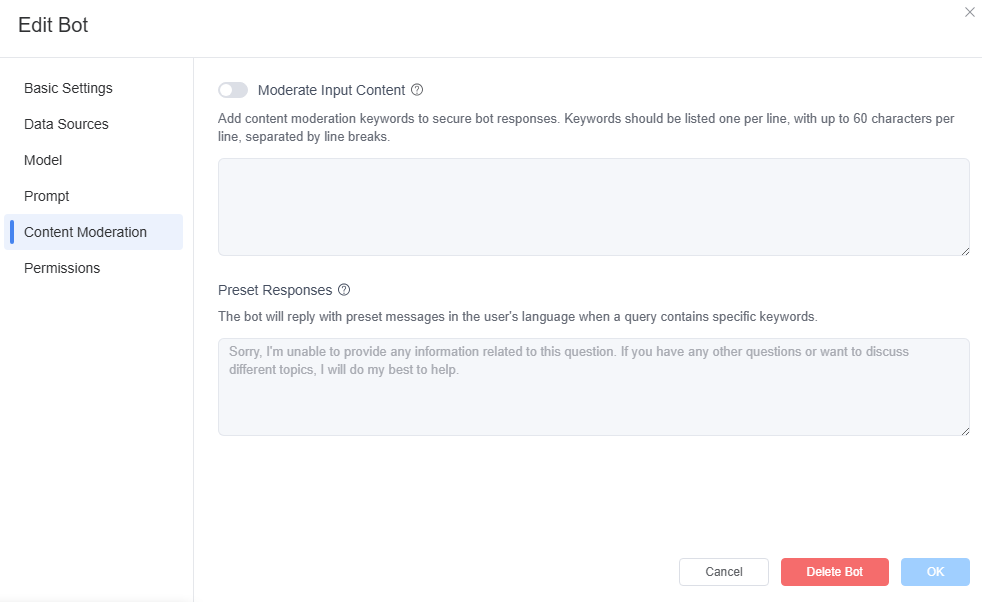
①審核輸入內容:新增內容審核關鍵字以確保聊天機器人回應的安全性。關鍵字應每行一個,每行最多60個字元,並以換行符號分隔。
②預設回應:當查詢包含特定關鍵字時,聊天機器人將使用使用者語言回應預設訊息。
●權限: 在這裡,您可以設定此聊天機器人在組織內的可見度,並管理授權。
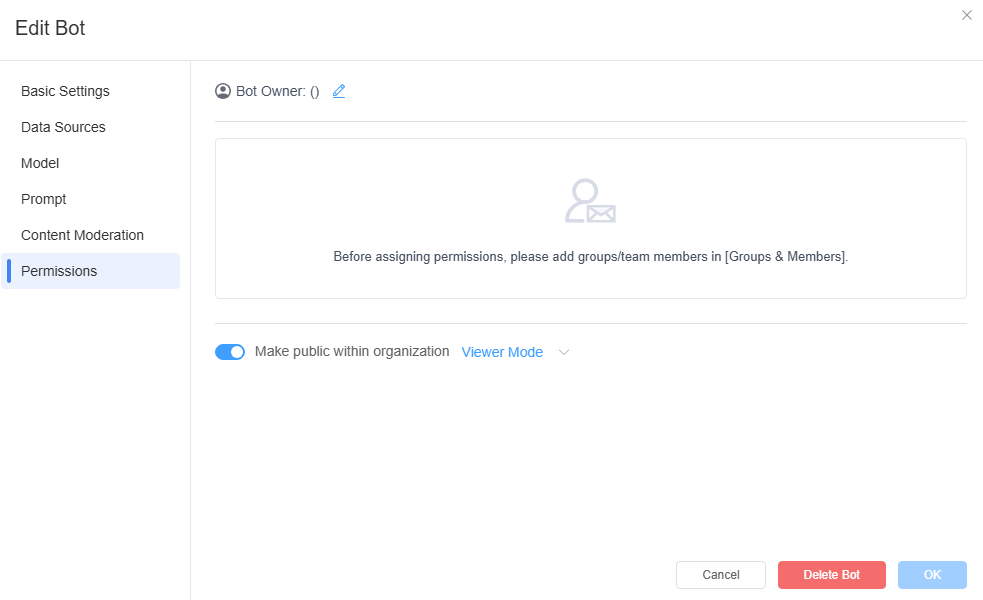
聊天機器人測試
內建的測試工具可讓您直接測試聊天機器人的效能。
- 步驟 1: 設定聊天機器人後,您可以透過點擊機器人名稱進入聊天畫面,即可測試您的聊天機器人。
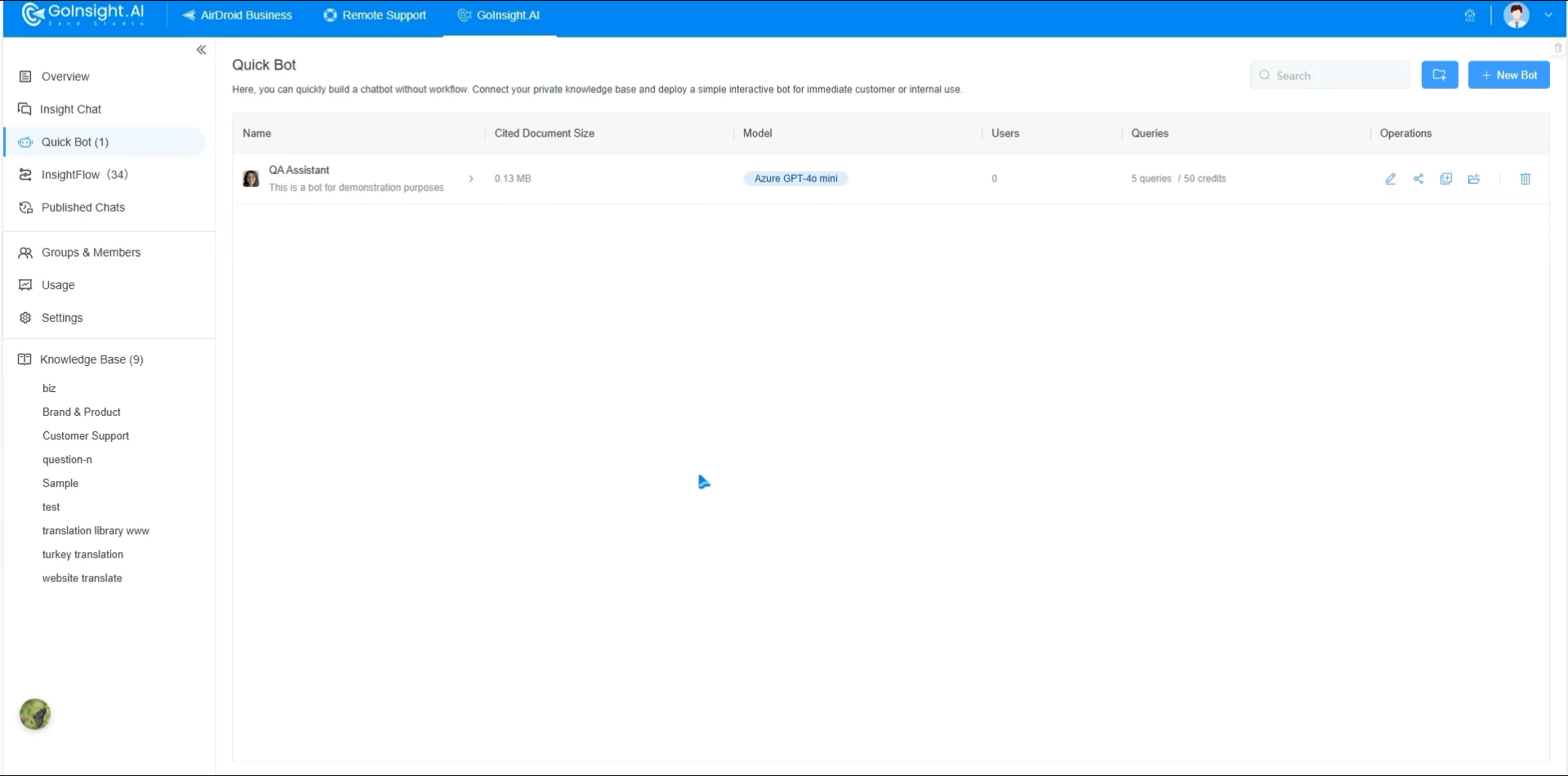
- 步驟 2: 在這裡,您可以檢查一切是否按預期運行,然後再讓聊天機器人與使用者聯繫。GoInsight.AI 可以偵測使用者語言並據此回應,確保他們以偏好的語言獲得所需資訊。
分享 GoInsight.AI 聊天機器人
您可以無縫整合您的聊天機器人,透過可分享的 URL 連結、iFrame 內嵌或彈出式小工具內嵌,確保員工或客戶能輕鬆存取。
- 步驟 1: 點擊「分享」圖示和「+ 新增分享」按鈕,自訂機器人的樣式,例如顏色、字體大小,以符合您的品牌需求。
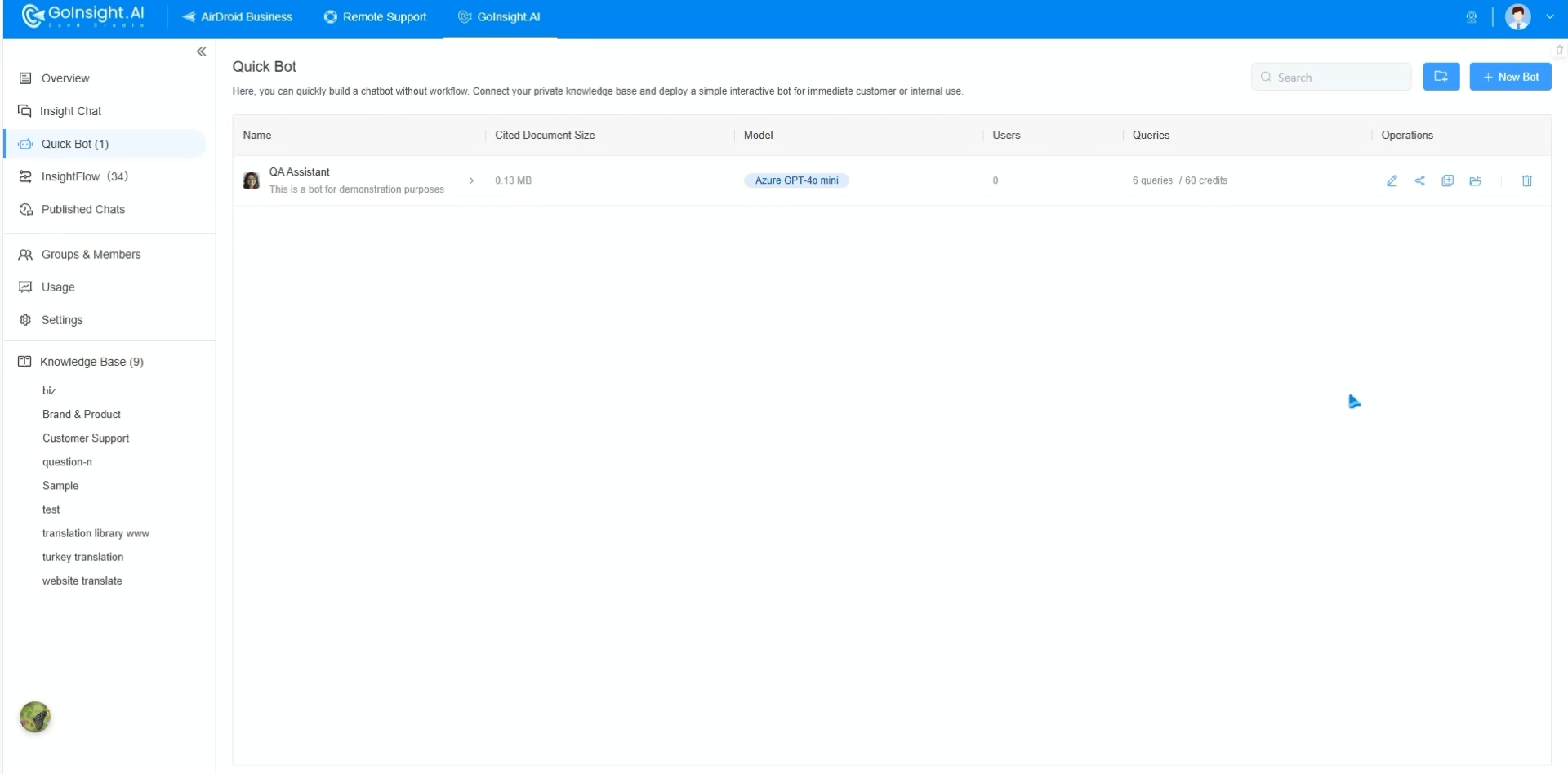
- 步驟 2: 建立「新增分享」後,您可以點擊「</>」按鈕,透過 URL、iFrame 或聊天小工具程式碼分享。
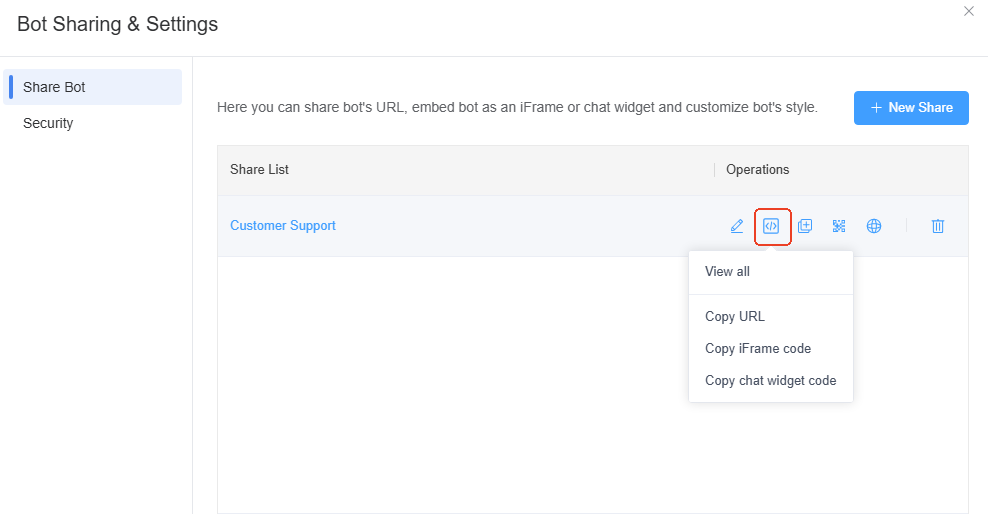
- 步驟 3: 點擊「安全」,您可以透過設定密碼或 IP 限制機器人存取,以保護您的資料。此外,您還可以新增允許嵌入此機器人的網域。
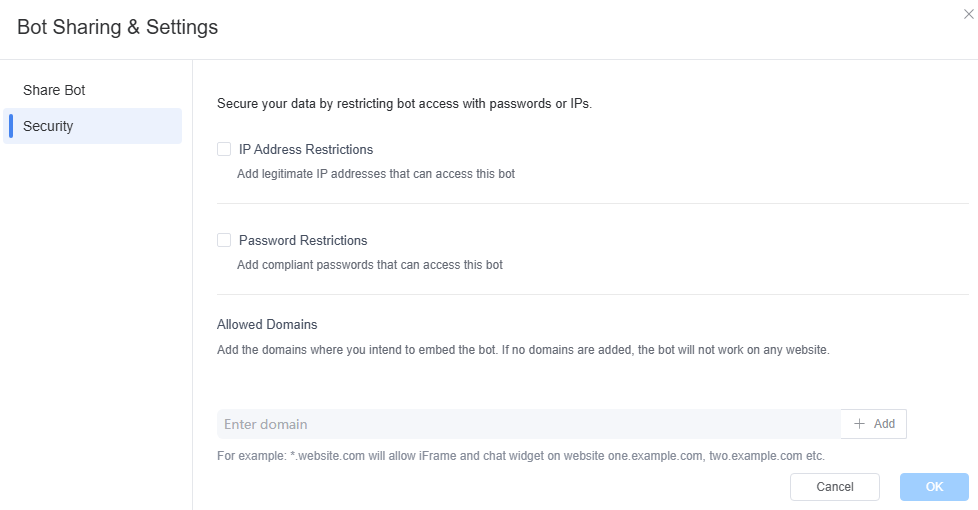
查看對話歷史
- 只需點擊「對話」按鈕,即可查看所有聊天機器人的對話內容及機器人答案的參考文獻。您可以選擇優化檔案以提高答案的準確性。
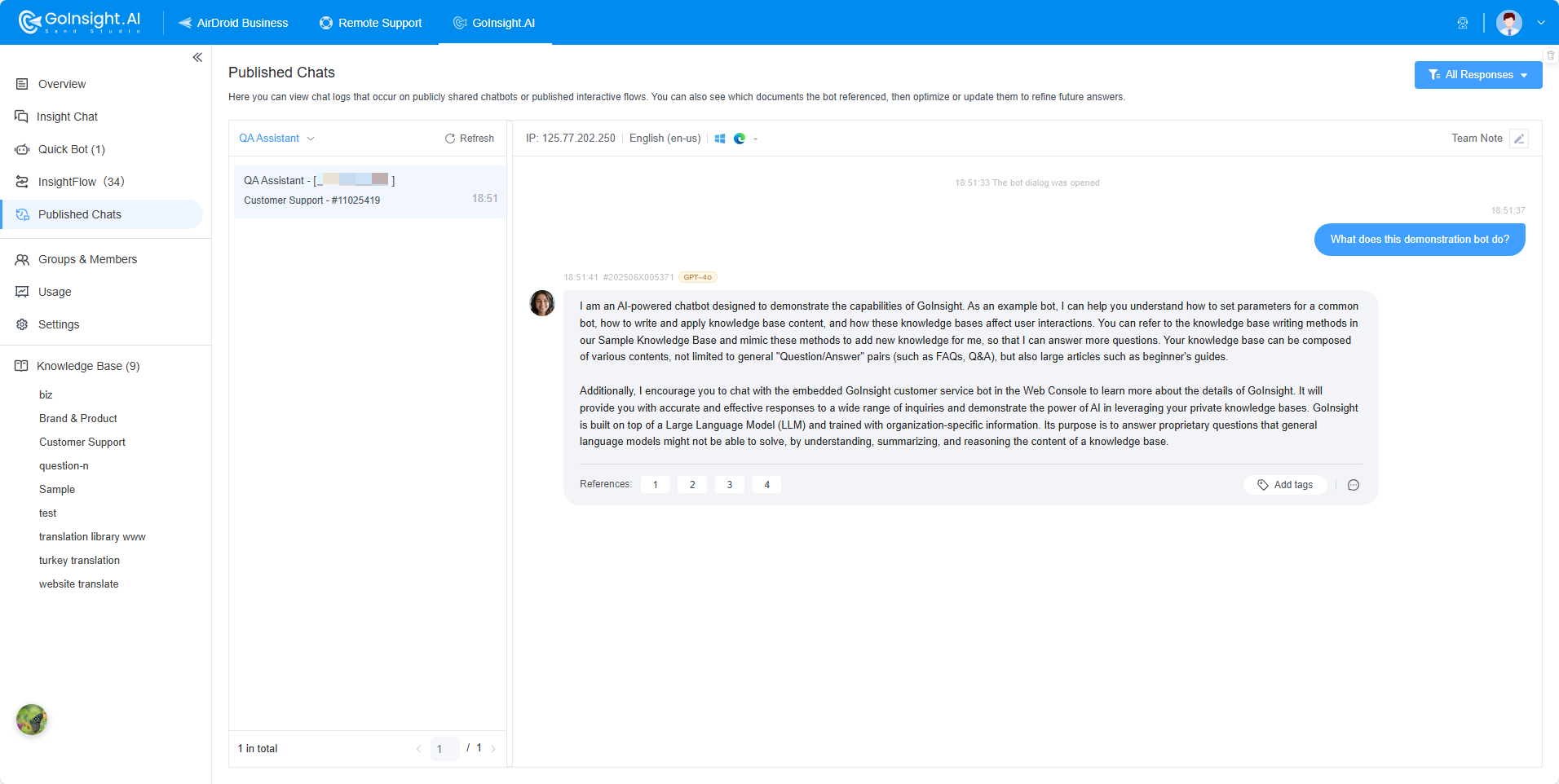
常見問題解答
我可以上傳哪些數據來源作為知識庫?
在GoInsight.AI中,您可以靈活地上傳文件(目前支援Markdown、TXT格式和docx文件)、撰寫/複製富文本、純文字或程式碼,或插入網頁URL來建立獨一無二的聊天機器人。
我不是技術人員。可以直接上傳我的文檔並建立機器人嗎?
是的,您可以簡單地前往您的 GoInsight.AI 儀表板,並上傳文檔,以在幾分鐘內建立自定義聊天機器人!GoInsight.AI 是一個無需編碼的 AI 驅動聊天機器人構建器,無需任何技術專業知識。
我的數據安全嗎?我的數據存儲在哪裡?
隱私、安全性和可靠性是 GoInsight.AI 的核心,這意味著您上傳的訓練數據存儲在安全和加密的 AWS 伺服器上,並且絕不會用於訓練任何第三方 AI 模型。
GoInsight.AI 支持哪些語言?
GoInsight.AI 是包容性和語言友好的,支持 30 多種語言。即使原始文檔是不同語言,GoInsight.AI 也能檢測所提問的語言並適當回應。使用 GoInsight.AI,您的網站將成為一個對話中心,無論您的訪客來自何處。
發佈評論